자막은 널리 알려진 접근성 기능이지만 모든 사람의 차 한잔은 아닙니다. * avowed *를 연주하고 자막을 켜거나 끄고 싶다면 매끄럽게 수행 할 수있는 방법이 있습니다.
자막을 켜고 끄는 방법은
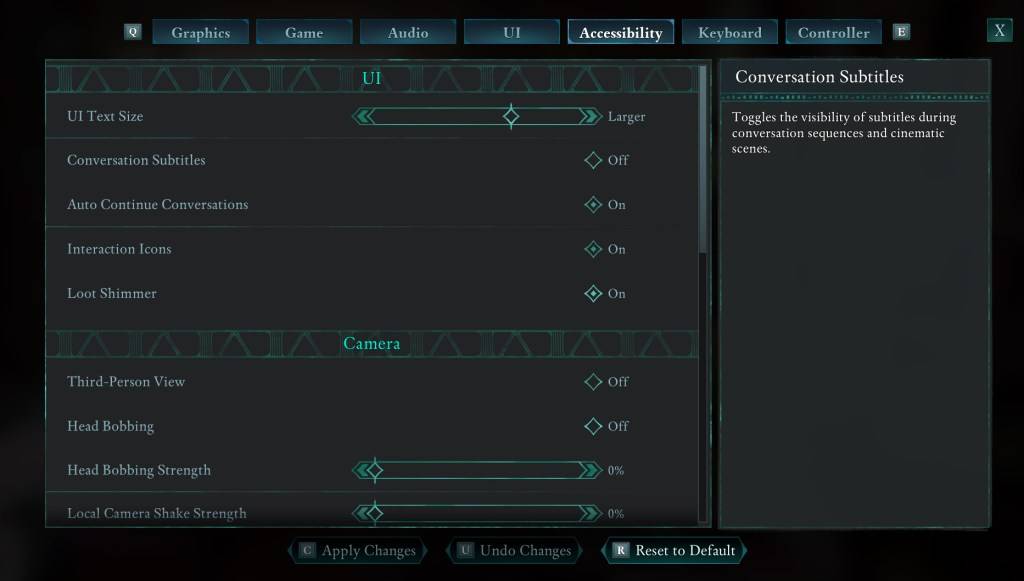
처음 *avowed *를 시작하면 자막과 관련된 몇 가지 옵션이 나타납니다. 실수로 의도하지 않은 옵션을 선택하면 걱정하지 마십시오. 자막 설정을 조정할 수있는 두 가지 편리한 지점이 있습니다.
"설정"으로 이동하여 "UI"또는 "Accessibility"탭을 선택하십시오. 여기에는 "대화 자막"및 "채터 자막"옵션이 있습니다. 이 설정을 좋아하는 것으로 조정하십시오. 명확성과 사용 편의성을 위해 "접근성"탭을 권장하지만 선호도에 따라 두 탭을 변경할 수 있습니다.
어떤 사람들은 왜 자막을 좋아하지 않습니까?
나는 개인적으로 자막에 의존하지만 (모든 단어를 잡는 데 필수적 임), 일부 플레이어는 산만하고 게임에 몰입하는 것을 선호합니다. 그것은 개인적인 취향에 관한 것입니다. 자막이 귀하의 경험을 향상 시키면 활성화하십시오. 그들이 당신의 즐거움을 방해한다면 자유롭게 비활성화하십시오.
Avowed의 접근성 옵션은 무엇입니까?
* Avowed*는 다양한 표준 접근성 옵션을 제공하지만 다른 타이틀만큼 포괄적이지는 않을 수 있습니다. 자막을 사용자 정의하여 크기, 배경 불투명도 및 화면의 최소 표시 시간을 조정하여 가독성을 향상시킬 수 있습니다.
자막 외에도 * avowed *에는 카메라 쉐이크 감소 및 헤드 버빙과 같은 모션 병을 완화하는 기능이 포함되어 있습니다. 다른 접근성 설정을 통해 AIM Assist, Toggle Crouch 및 Sprint 모드 등과 같은 요소를 미세 조정할 수있어 게임이 더 많은 청중이 액세스 할 수 있도록합니다.
그리고 그것이 *avowed *에서 자막을 쉽게 켜고 끄는 방법입니다.
*Avowed는 지금 사용할 수 있습니다.*








